ps制作q版人物
先打开素材图。

把人物抠出来。

新建一个空白层。

渐变工具—-选择你喜欢的颜色———-径向渐变填充整个图层

把刚才抠出来的人像拖进来

用套索工具选出头部和部分脖子,Ctrl+J复制一层。
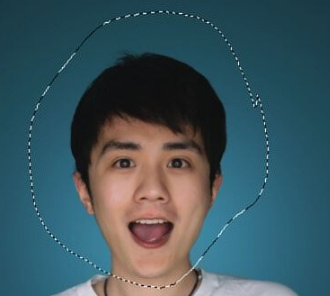
Ctrl+T,变形工具放大头部。

在脑袋这个图层添加蒙版,擦除多余部分,让放大后的头部与原图身体自然融合。

感觉头身比例仍然不够夸张,用变形工具把身体缩小一些。
套索工具分别选出左眼右眼,并复制两个图层。
摁住shift,同时选中左右眼图层,Ctrl+T酌情放大双眼。

降低眼睛图层透明度,把放大后的内眼角与原图内眼角对齐。
现在变成这样啦。
在双眼图层建立蒙版,用边角柔和的画笔工具将边缘过渡自然。
Ctrl+Alt+shift+E盖印可见图层,然后液化。液化这步可以自由发挥,我把耳朵用向前变形工具拉成了招风耳,肩膀线条改成了更平滑的溜儿肩,手腕胳膊改的更细,你也可以缩小嘴巴,把脖子液化的更细,一切都可以适度夸张。
导入Portraiture滤镜里磨皮
导入Topaz Detail滤镜里锐化一下
新建图层,模式为柔光,shift+F5填充50%中性灰。
现在用画笔在这层涂抹是加深效果,用白色画笔涂抹则是提亮。这一步的目的是让照片更有质感。

为了增加趣味性,添加一根传输线
前期动作不够夸张,于是把整个手部上移,看起来更有动感。
新建图层,“叠加”,选取粉色用画笔给人物加点腮红。
基本完工。

ps变素描效果
1、把准备好的原图在PS里打开,Ctrl+J先复制在一层,然后从【图像】/【调整】/【去色】。
2、再重复Ctrl+J复制一层,然后从【图像】/【调整】/【反相】。
3、双击右侧图层,弹出图层混合模式框,操作颜色减淡。
4、打开【滤镜】/【其他】/【小值】,数字值填2,素描轮廓就出来了。
5、再次双击右侧图层,弹出图层混合模式框,按住Alt调整下一层图层,对头发进行加黑一下。
后一步我们用盖印可见图层Shift+Ctrl+Alt+E合并一下。到这边我们要的素描效果的照片就基本完成了。
以上就是关于ps制作q版人物 ps变素描怎么做?的精彩内容,要想了解更多关于的教学大纲,请点击 ,南京文鼎教育会为您提供一对一内容讲解服务!
(如需转载,请注明出处)